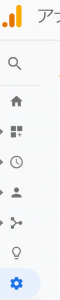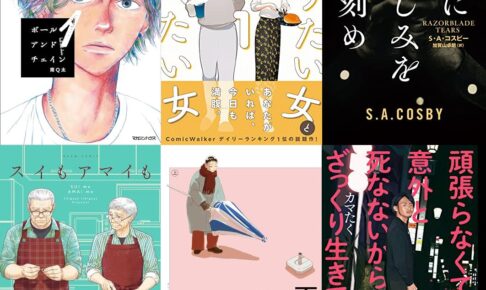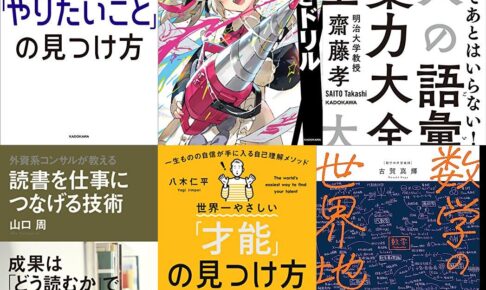Google AnalyticsでサイトのPV数などをより正確な数値にするために必要なのが、自身のアクセスを集計から除外する設定だ。
Contents
方法① Google Analytics オプトアウトをインストールする
Chromeのアドオン「Google Analytics オプトアウト」をインストールする。
https://tools.google.com/dlpage/gaoptout/?hl=ja
アドオンをONにするだけでOK。インストールしたChromeからのアクセス数は除外される。ただしChrome以外のブラウザからアクセスした場合はカウントされるので注意。
方法② IPアドレスを指定
IPアドレスを直接除外指定することも可能。こちらの設定方法はChrome以外のブラウザでも除外される。
Google Analyticsを開いて左下の管理(歯車アイコン)をクリック
ビュー「すべてのウエブサイトのデータ」にあるフィルタをクリック
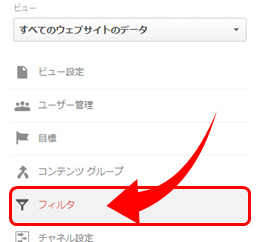
+フィルタを追加をクリック
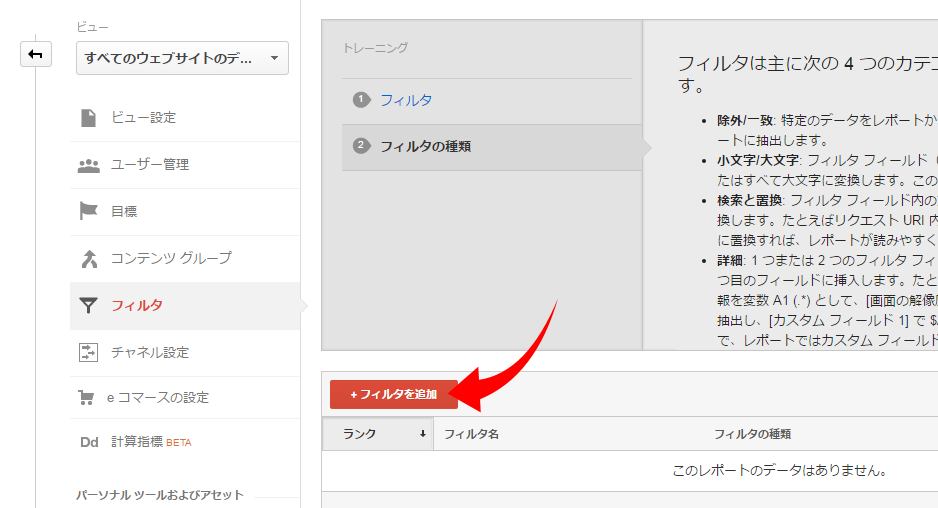
ココに除外の設定を行っていくわけだ。
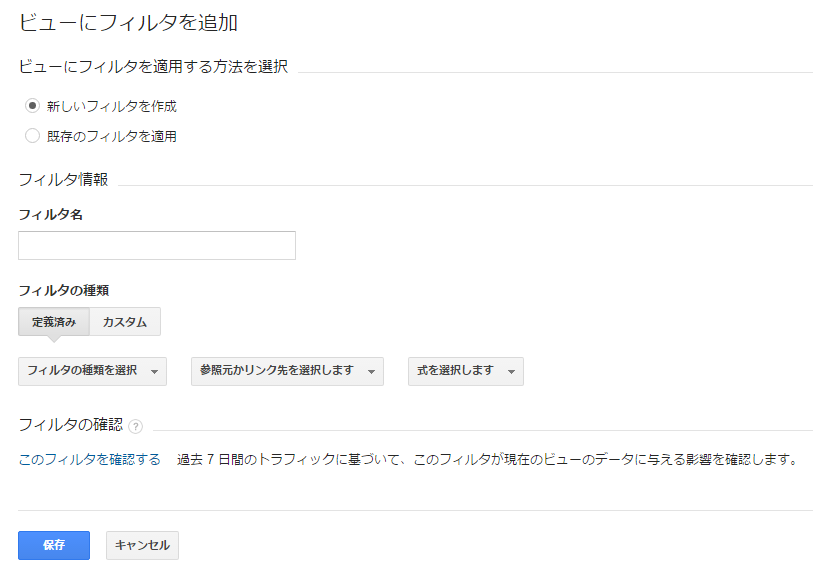
ビューにフィルタを適用する方法を選択
新しいフィルタを作成にチェック
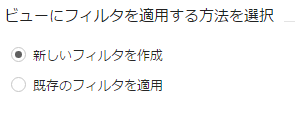
フィルタ情報
フィルタ名
ここは、自分で分かりやすい名前を入力すれば良い。
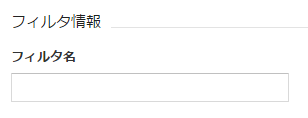
フィルタの種類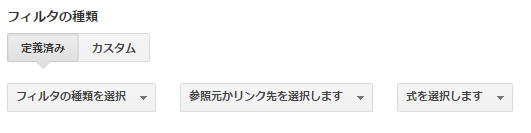
定義済みのままで、
フィルタの種類を選択:除外
参照元かリンク先を選択します:IPアドレスからのトラフィック
式を選択します:等しい
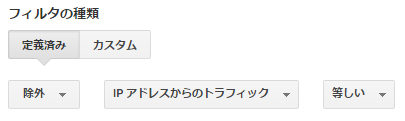
ここまで入力すると、すぐ下にIPアドレスを入力する欄が表示される。
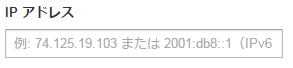
ここのIPアドレス欄は、グローバルIPアドレスを指定する。
分からない場合は下記を参考にしてほしい。
あとは、設定内容を保存するとフィルタの一覧が表示される。
自分が登録した名前でリスト化されていれば設定はうまくいっている。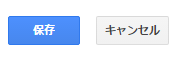
外部サイトへアクセスする際に使用しているIPアドレスの確認
株式会社シーマン様が公開されている確認サイトを紹介させていただく。
※確認できるサイトはほかにも多数あるので、気になる方は自身で調べてみてほしい。
こちらのサイトに行き、
https://www.cman.jp/network/support/go_access.cgi
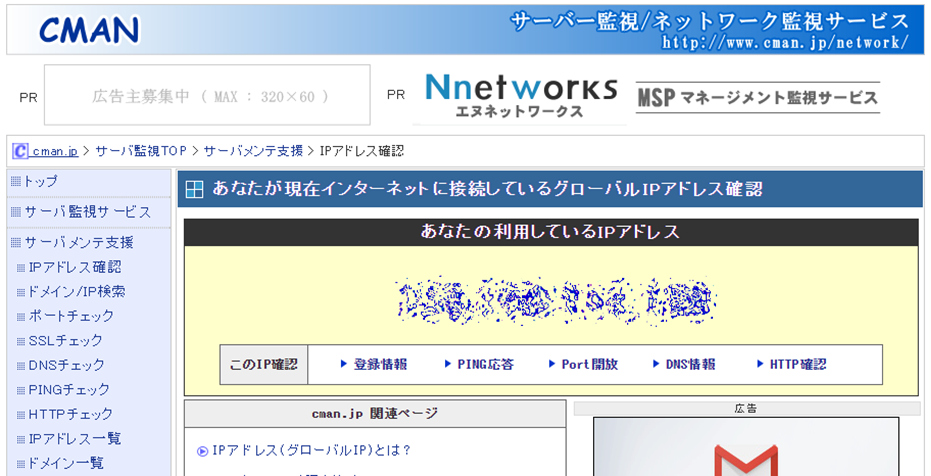
大きく表示されている部分「あなたの利用しているIPアドレス」の部分が、グローバルIPアドレスだ。